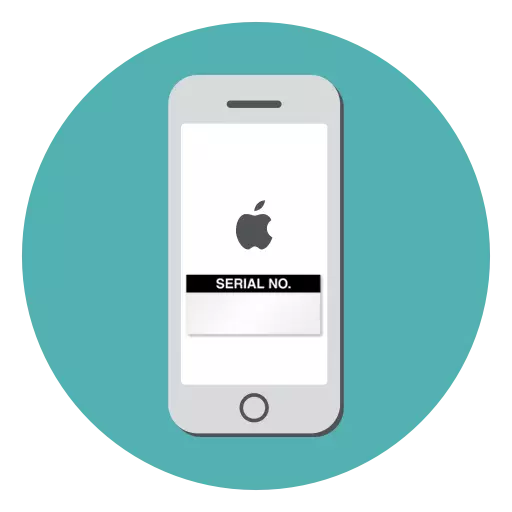
Bij het kopen van een telefoon uit handen of in informele winkels is het noodzakelijk om speciale zorg en aandacht te tonen om uiteindelijk geen "kat in een tas" te krijgen. Eén manier om ervoor te zorgen dat de originaliteit van het apparaat is om het serienummer te controleren dat op verschillende manieren te vinden is.
Ontdek het serienummer
Het serienummer is een speciale 22-cijferige identificator bestaande uit Latijnse letters en cijfers. Deze combinatie is toegewezen aan het apparaat in het fase van de productie en is in de eerste plaats noodzakelijk voor het controleren van het apparaat voor authenticiteit.Voordat u koopt, moet u ervoor zorgen dat in alle hieronder beschreven methoden het serienummer samenvalt, wat u kan vertellen dat u een apparaat hebt dat de aandacht verdient.
Methode 1: iPhone-instellingen
- Open de instellingen op de telefoon en ga naar het gedeelte "BASIC".
- Selecteer in een nieuw venster "op dit apparaat". Een venster met gegevens wordt weergegeven op het scherm, waaronder u kunt het aantal "serienummer" vinden, waar de nodige informatie wordt gespeld.
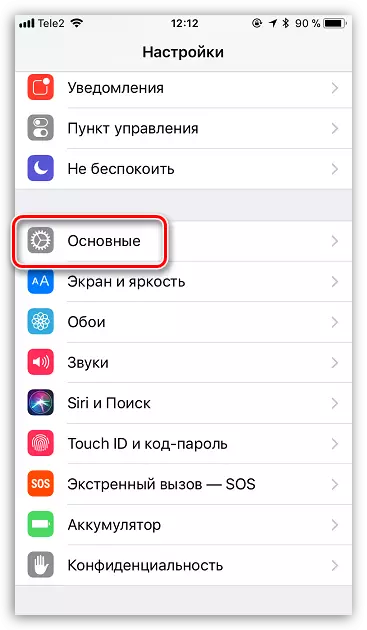
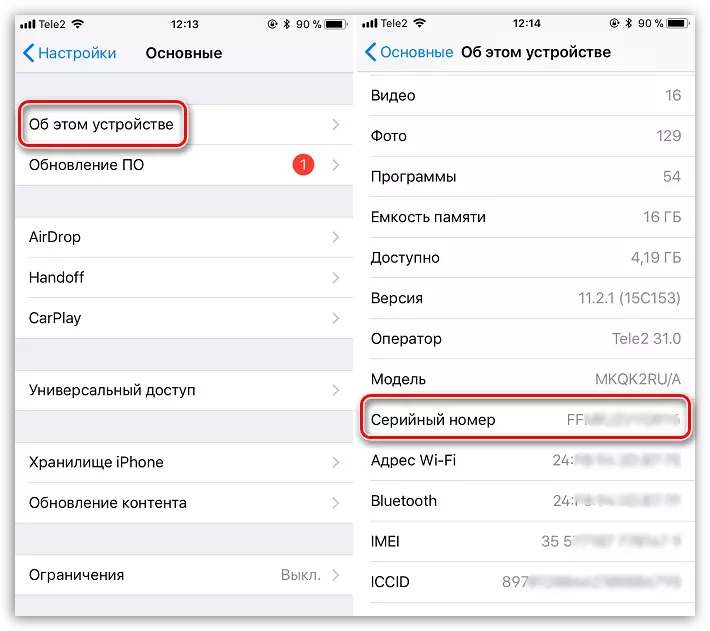
Methode 2: doos
Door een iPhone te kopen met een doos (vooral over online winkels), is het de moeite waard om het serienummer dat is toegepast op het apparaat te vergelijken.
Om dit te doen, let dan op de onderkant van de doos van uw IOS-apparaat: het wordt een sticker geplaatst met gedetailleerde informatie over de gadget, waaronder u het serienummer (serienummer) kunt vinden.
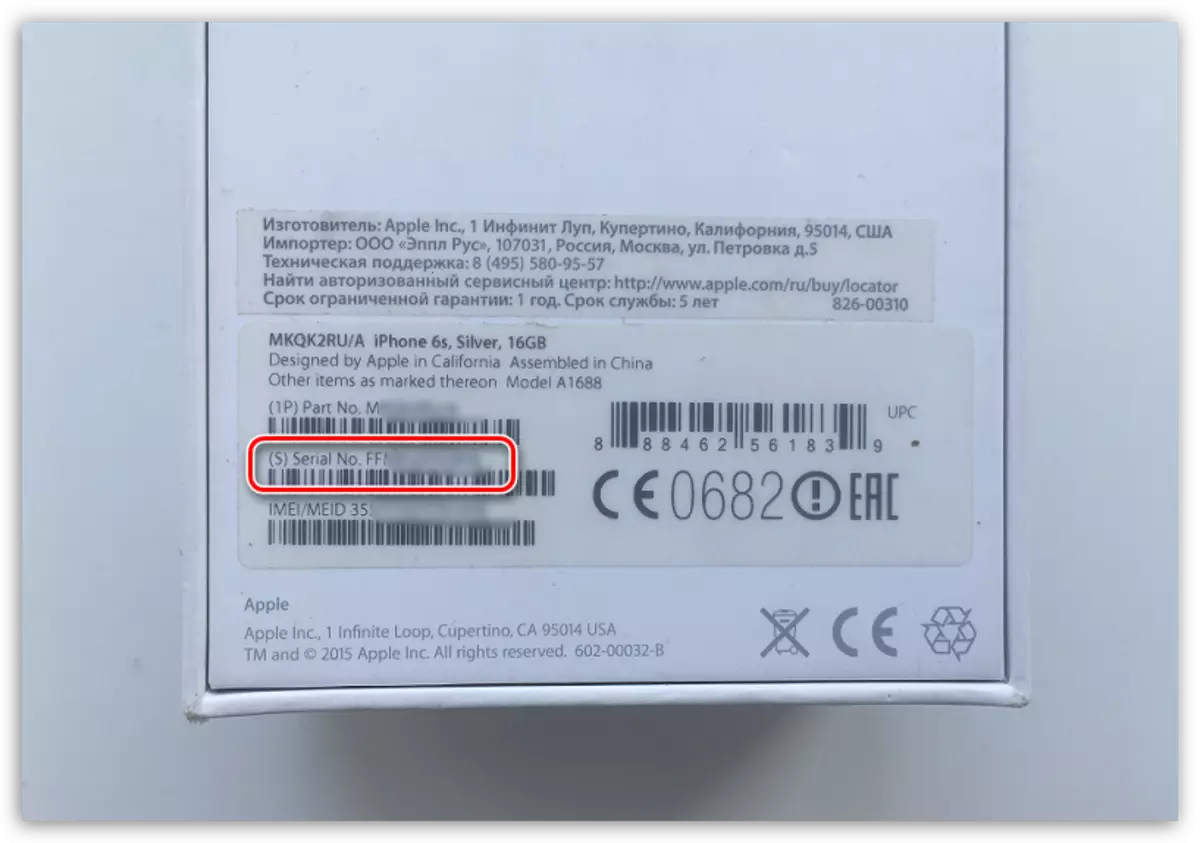
Methode 3: iTunes
En, natuurlijk synchroniseren van een iPhone met een computer die ons interesseert Informatie over de gadget is te zien in AyTyuns.
- Sluit de gadget aan op de computer en voer iTunes uit. Wanneer het apparaat door het programma wordt geïdentificeerd, klikt u op de bovenkant van de miniatuur.
- Zorg er in het linker gedeelte van het venster voor dat u het tabblad Overzicht hebt. Aan de rechterkant wordt enkele specificaties van de telefoon weergegeven, inclusief het serienummer.
- En zelfs als u niet de mogelijkheid hebt om de telefoon op het moment op de computer aan te sluiten, maar eerder was het geassocieerd met iTunes, kan het serienummer nog steeds worden bekeken. Maar deze methode is alleen geschikt als de back-upkopieën op de computer zijn opgeslagen. Klik hier om dit te doen op iTyuns door het gedeelte Bewerken en ga dan naar de "instellingen".
- Er verschijnt een nieuw venster op het scherm, waarin u naar het tabblad "Apparaten" moet gaan. Hier, in de kolom "back-upapparaten", muis over uw gadgetcursor. Na een moment verschijnt er een klein venster, dat de apparaatgegevens bevat, inclusief het gewenste serienummer.
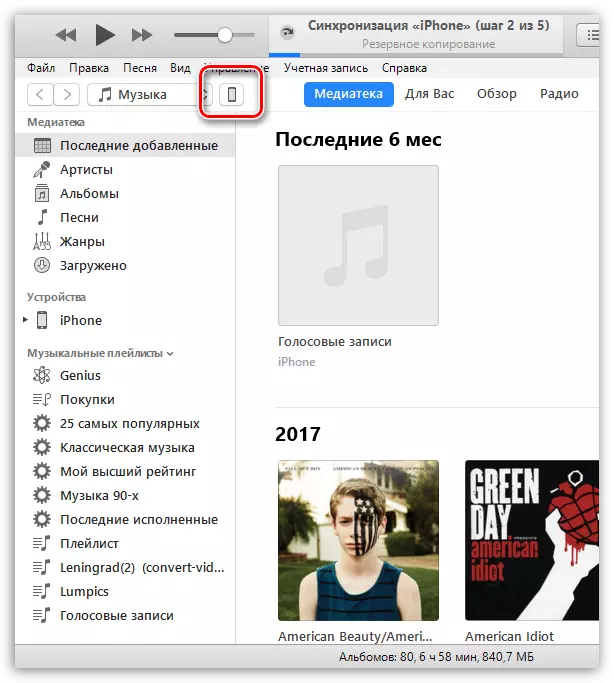



Methode 4: Iunlocker
Om IMEI iPhone te vinden, zijn er veel meer manieren, dus als u deze 15-cijferige apparaatcode kent, kunt u het serienummer vinden.
Lees meer: Hoe te ontdekken IMEI iPhone
- Open de InLocker Online Service-pagina en ga naar het tabblad "Check imei". Voer in het aantal "IMEI / SERIAL" een 15-cijferige set IMEI-CODE-nummers in en klik vervolgens op de knop "Check".
- Even later toont het scherm gedetailleerde informatie over het apparaat, inclusief enkele technische kenmerken van het gadget en het serienummer.


Methode 5: IMEI INFO
De methode vergelijkbaar met de vorige: in dit geval zijn we op dezelfde manier om het serienummer te achterhalen, we gebruiken de online service waarmee u informatie over het apparaat volgens de IMEI-code kunt verkrijgen.
- Ga naar de website van de IMEI-info Online-service. Voer in de gespecificeerde kolom het onderstaande IMEI-apparaat in, vink het selectievakje aan dat u geen robot bent en voer vervolgens de controle uit door op de knop "Check" te drukken.
- Het volgende moment op de kraan, worden gegevens met betrekking tot de smartphone weergegeven, waaronder u vindt het aantal "SN" en erin en de set letters en cijfers, die het serienummer van de gadget zijn.

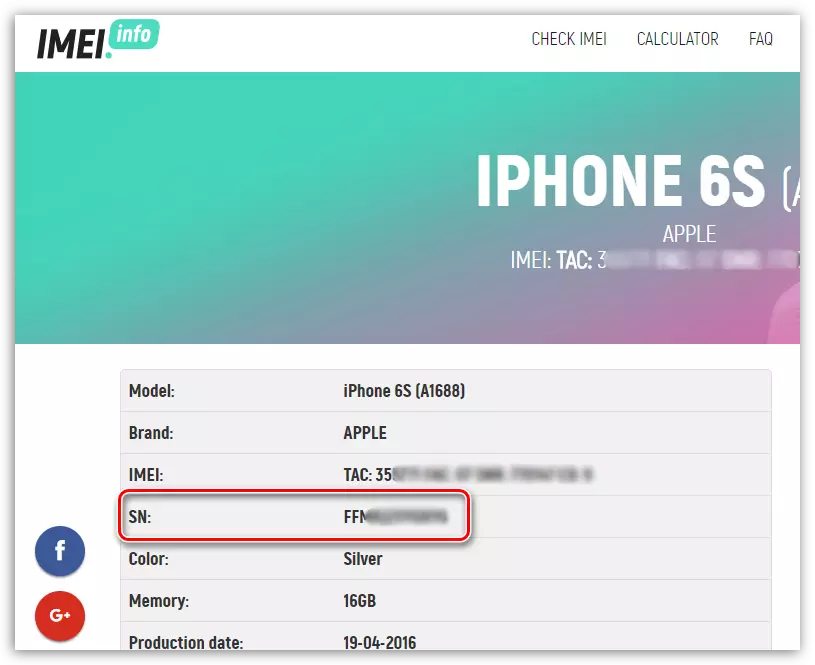
Een van de in het artikel voorgestelde methoden stelt u in staat om snel het serienummer te vinden dat bij uw apparaat behoort.
